Muchos jugadores de Halo no pueden iniciar sesión en halowaypoint.com, que es el sitio web oficial de Halo Waypoint en su computadora. Al intentar hacer lo mismo, ven el Error de autenticación. Este es un error de red y en este artículo hablaremos sobre lo mismo y veremos qué puede hacer si recibe este error.
¿Por qué no puedo iniciar sesión en ¿Halo Waypoint?
Si no puede iniciar sesión en Halo Waypoint, verifique si su conexión a Internet es buena y estable. Si experimenta poco ancho de banda, reinicie su PC y enrutador y luego intente. También debe verificar el estado del servidor del sitio web de Halo Waypoint para verificar si está inactivo o en mantenimiento.
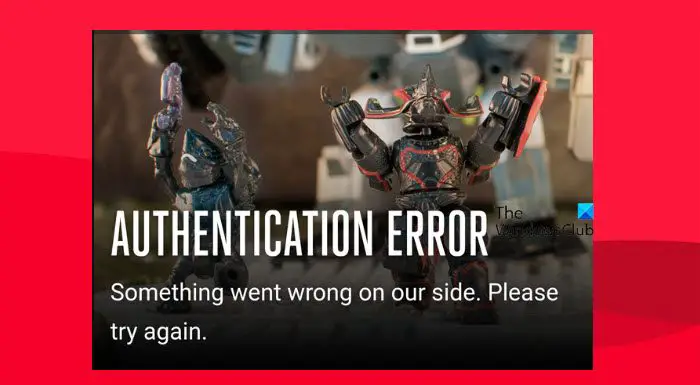
Corregir el error de autenticación de Halo Waypoint
Si recibe un error de autenticación de Halo Waypoint, siga las soluciones que se mencionan a continuación.-
Compruebe su conexión a InternetCompruebe si el sitio web de Halo Waypoint está caídoInicie sesión en su cuenta de Xbox y genere la claveBorrar caché y datos del navegadorUsar una conexión a Internet diferente.
Hablemos de ellos en detalle.
1] Verifique su conexión a Internet
Lo primero que debemos hacer después de recibir este error es verificar si Internet es lento. Puede verificar la velocidad de su conexión a Internet utilizando cualquiera de los probadores de velocidad de Internet mencionados. Si la lentitud es baja, debe reiniciar su enrutador y ver. Para hacer lo mismo, siga los pasos que se mencionan a continuación.
Apague el enrutador. Retire todos los cables y espere un minuto. Conecte todos los cables y luego encienda todo el enrutador.
Después de reiniciar el enrutador, verifique si el juego funciona bien. En caso de que la conexión a Internet aún no esté a la altura, comuníquese con su ISP y pídale que resuelva el problema.
2] Verifique si el sitio web de Halo Waypoint está caído
Si la conexión a Internet está bien y ha reiniciado el enrutador, continúe y verifique el estado del servidor de Halo. Hay varios detectores de inactividad en línea que puede usar para verificar el estado del servidor de Halo. Entonces, abra uno de los detectores de caída, ingrese la URL halowaypoint.com, y verifique si el servidor está caído. En caso de que el servidor no funcione, no hay nada que puedas hacer, ya que es un problema de back-end que no puedes modificar.
3] Inicie sesión en su cuenta de Xbox y genere la clave
A continuación, debe iniciar sesión en su cuenta de Xbox a través de xbox.com, luego, usando el mismo navegador, vaya a halowaypoint.com y vaya a Página de Flight Insider para obtener su clave. Es posible que tengas que intentarlo varias veces, pero funcionará.
Lee: Error de versión del sistema operativo incompatible con Halo Infinite
4] Borrar caché del navegador y Datos
Es muy probable que no pueda iniciar sesión en Halo Waypoint como el navegador que está ejecutando. sitio web en tiene un caché corrupto. Es posible que no vea las implicaciones de los cachés dañados en cada sitio web, pero en algunos casos, algunos sitios web no podrán abrirse o no podrán realizar una determinada tarea.
En ese caso, deberá borrar el caché y datos de navegación de su navegador. Siga los pasos que se mencionan a continuación para hacer lo mismo.
Microsoft Edge:
Abra Edge. Haga clic en los tres puntos verticales y luego haga clic en Configuración. Vaya a Privacidad, búsqueda y servicios, y luego haga clic en Elegir qué borrar en la sección Borrar datos de navegación. En Intervalo de tiempo, seleccione Todo el tiempo, marque todas las casillas y haga clic en Borrar ahora.
Google Chrome:
Abre Chrome. Haz clic en los tres puntos horizontales y luego en Configuración. Ve a Privacidad y seguridad > Borrar datos de navegación. Establece el Intervalo de tiempo en Todo el tiempo, marca todas las casillas y luego haz clic en Borrar datos.
Firefox:
Inicie Mozilla Firefox. Haga clic en las tres líneas y seleccione Configuración. Navegue hasta Privacidad y seguridad > Borrar datos. Seleccione todas las casillas y luego haga clic en Borrar.
Después de borrar los datos de navegación, reinicie su computadora y verifique si el problema se resolvió.
5] Use una conexión a Internet diferente
Si es posible, cambie su conexión a Internet y vea. Si usa una conexión WiFi, use una conexión de cable ethernet y vea si ayuda.
Con suerte, puede resolver el problema usando las soluciones mencionadas en este artículo.
Lea también: Problema de pérdida de paquetes de Halo Infinite.